Dalam panduan ini, kami akan membimbing anda memasang dan menyediakan bahagian hadapan emulator RetroArch pada peranti berasaskan Windows, seperti PC permainan pegang tangan GPD dan komputer riba mini. Anda akan belajar cara memuat turun dan memasang RetroArch, menyediakan teras emulator, menambah ROM baharu pada penyemak imbas permainan dan banyak lagi!
Cara Memuat Turun RetroArch #
Untuk mendapatkan RetroArch pada peranti Windows anda, pergi ke halaman utama rasmi di https://www.retroarch.com.
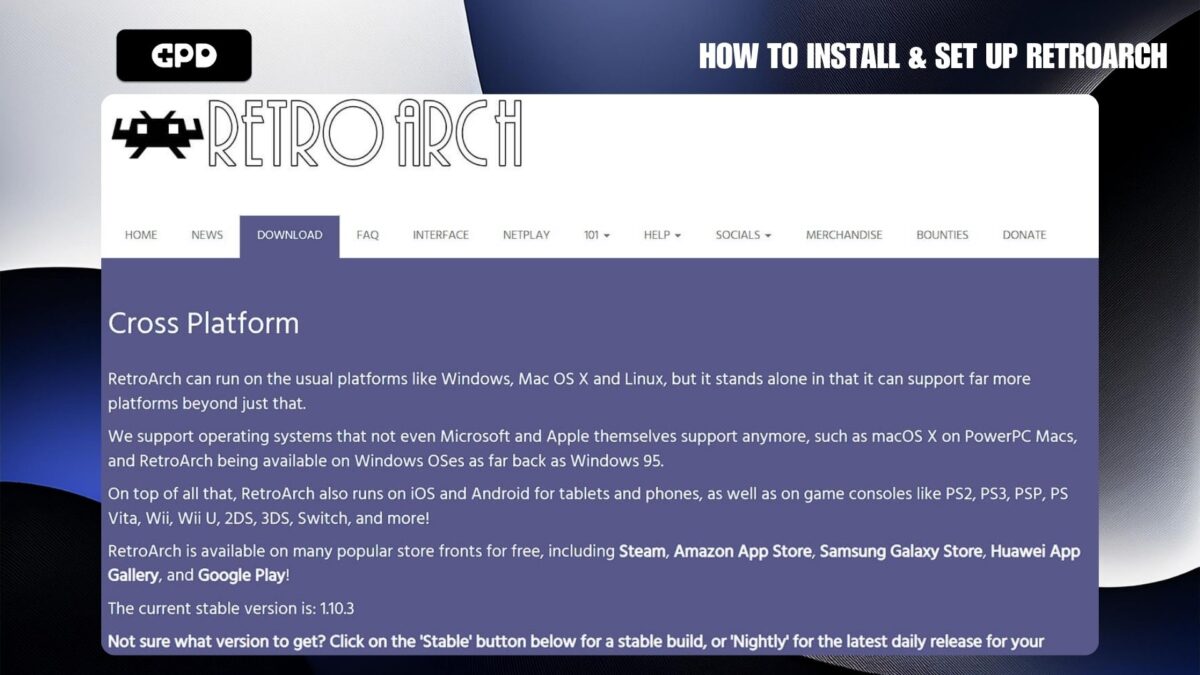
Anda boleh memilih antara binaan Nightly terkini, yang mungkin termasuk beberapa pepijat, atau versi Stabil, yang lebih lama sedikit tetapi lebih dipercayai. Setelah fail dimuat turun, bukanya dan ikut arahan pemasangan yang disediakan.
Cara Menyediakan RetroArch #
Mengemas kini Fail Konfigurasi #
Langkah pertama dalam menyediakan RetroArch ialah mengemas kini konfigurasi dan data files. Untuk melakukan ini, pergi ke menu Tetapan daripada skrin utama dan pilih Pengemaskini Dalam Talian.
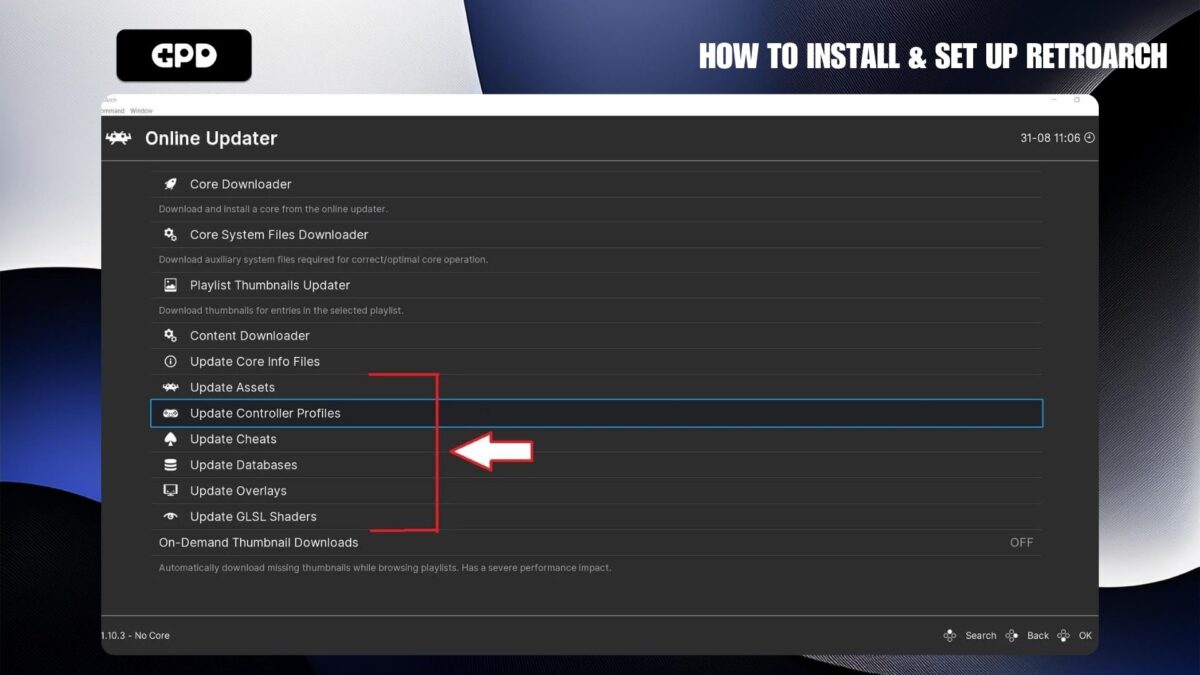
Dari sana, pilih item menu yang bermula dengan “Kemas kini…”—setiap pilihan akan memuat turun dan mengemas kini fail yang sepadan kepada versi terkini mereka.
Memasang dan Mengemas kini Teras RetroArch #
Setelah fail konfigurasi anda dikemas kini, anda boleh mula memuat turun teras emulator. Teras ini mewakili pelbagai emulator yang tersedia untuk peranti anda. Daripada menu Kemas Kini Dalam Talian Tetapan>, pilih Pemuat Turun Teras.
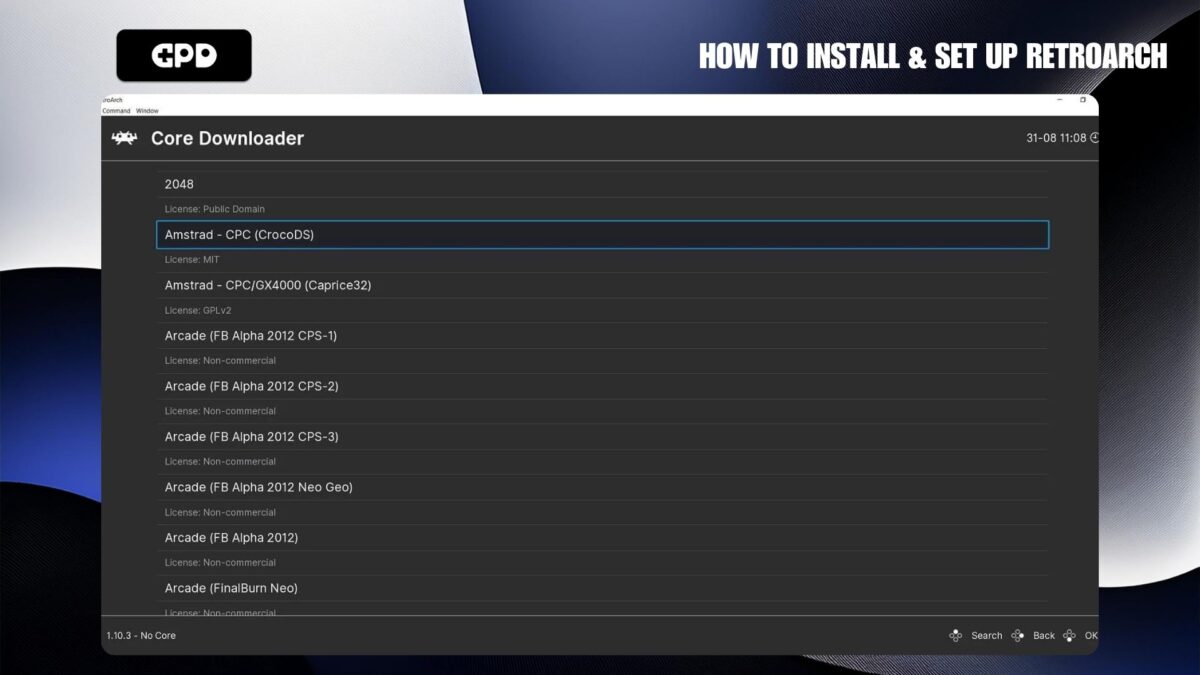
Anda akan melihat senarai teras yang tersedia. Sesetengah sistem, seperti Arked, mungkin mempunyai berbilang teras—Arked, sebagai contoh, mempunyai dua belas. Istilah “Arked” adalah generik, dan teras tertentu mungkin menyokong sistem tertentu, manakala yang lain menyokong berbilang.
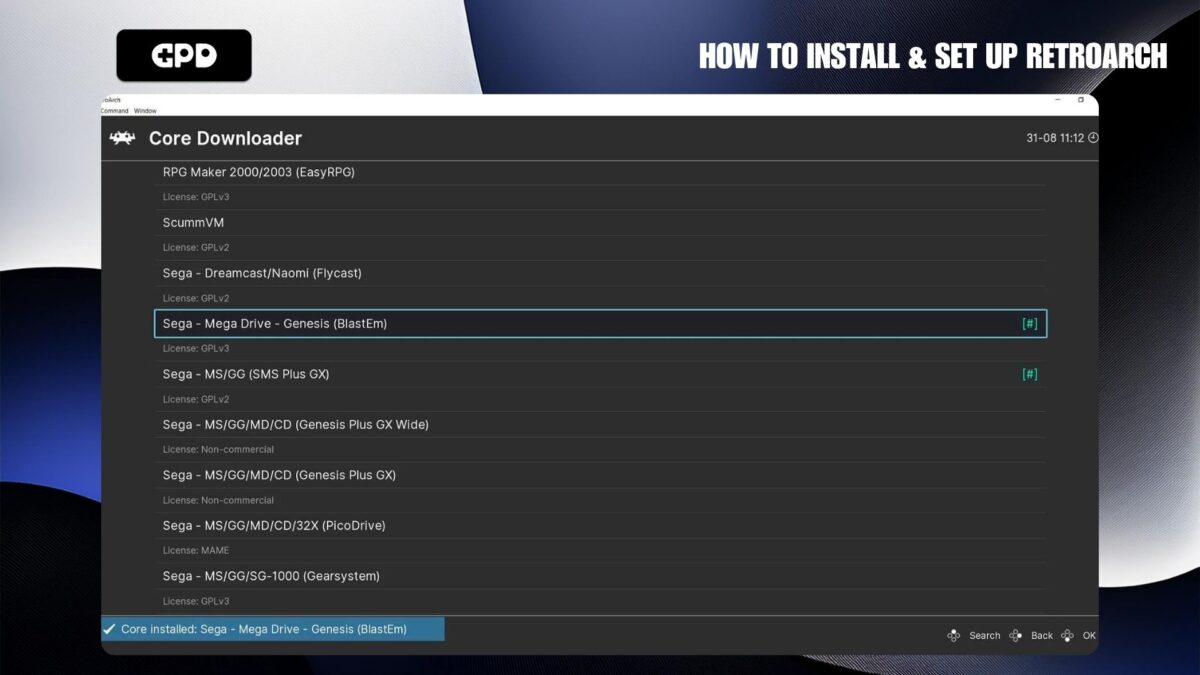
Untuk memuat turun teras, hanya klik padanya, dan ia akan memuat turun dan memasang secara automatik pada peranti anda. Jika anda tidak pasti teras mana yang hendak dipilih apabila berbilang pilihan tersedia, anda boleh memuat turun semuanya dan menguji setiap satu untuk mencari yang paling sesuai untuk keperluan anda.
Menambah Permainan Baharu #
Sebaik sahaja anda telah memuat turun teras yang anda inginkan, langkah seterusnya ialah menambah ROM permainan anda. Jika anda belum menambah sebarang fail ROM, kami mengesyorkan menyemak panduan cara menambah ROM baharu kami tentang tempat untuk mencari dan cara menambahnya.
Selepas ROM anda berada pada peranti anda, anda boleh mengimbasnya menggunakan RetroArch. Daripada menu utama, pilih Import Kandungan, kemudian pilih Imbas Direktori.

Navigasi ke folder tempat ROM anda disimpan. Anda boleh memilih untuk mengimbas semua folder atau memilih sistem tertentu jika ROM anda disusun mengikut platform. Klik pada <Imbas Direktori> Ini, dan RetroArch akan mengimbas folder, menambah permainan ke perpustakaan anda.

Bergantung pada bilangan permainan yang anda imbas, proses ini mungkin mengambil sedikit masa—biarkan RetroArch menyelesaikan tugasan.
Memuatkan Permainan yang Diimport #
Daripada menu utama, tatal senarai dan anda akan melihat sistem permainan yang anda imbas sebelum ini.

Pilih sistem permainan, dan di sebelah kanan, anda akan melihat senarai permainan yang ditemui semasa imbasan. Pilih permainan yang anda mahu mainkan.
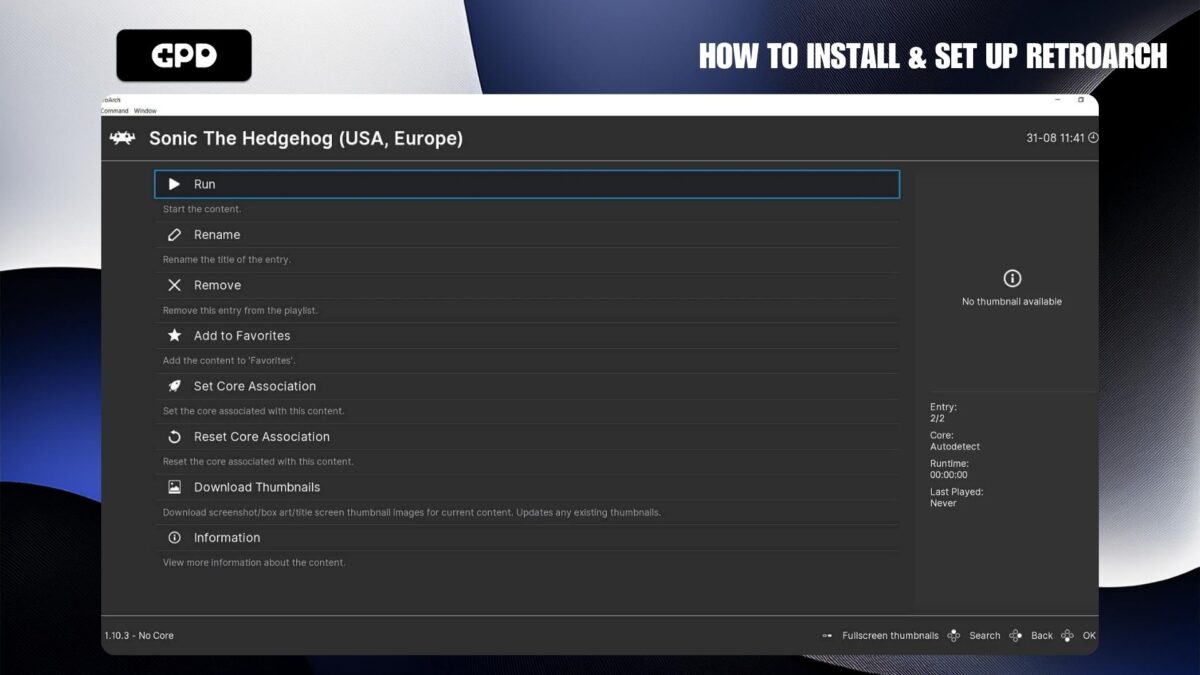
Setelah dipilih, menu akan muncul dengan beberapa pilihan. Buat masa ini, memandangkan kami menumpukan pada bermain permainan, cuma pilih Jalankan.
Menu lain akan muncul, menunjukkan senarai teras emulator yang serasi dengan permainan. Bilangan teras yang disenaraikan bergantung pada bilangan yang telah anda pasang—anda mungkin melihat satu atau beberapa pilihan. Jika anda tidak berpuas hati dengan prestasi teras tertentu, anda sentiasa boleh kembali dan mencuba yang lain.
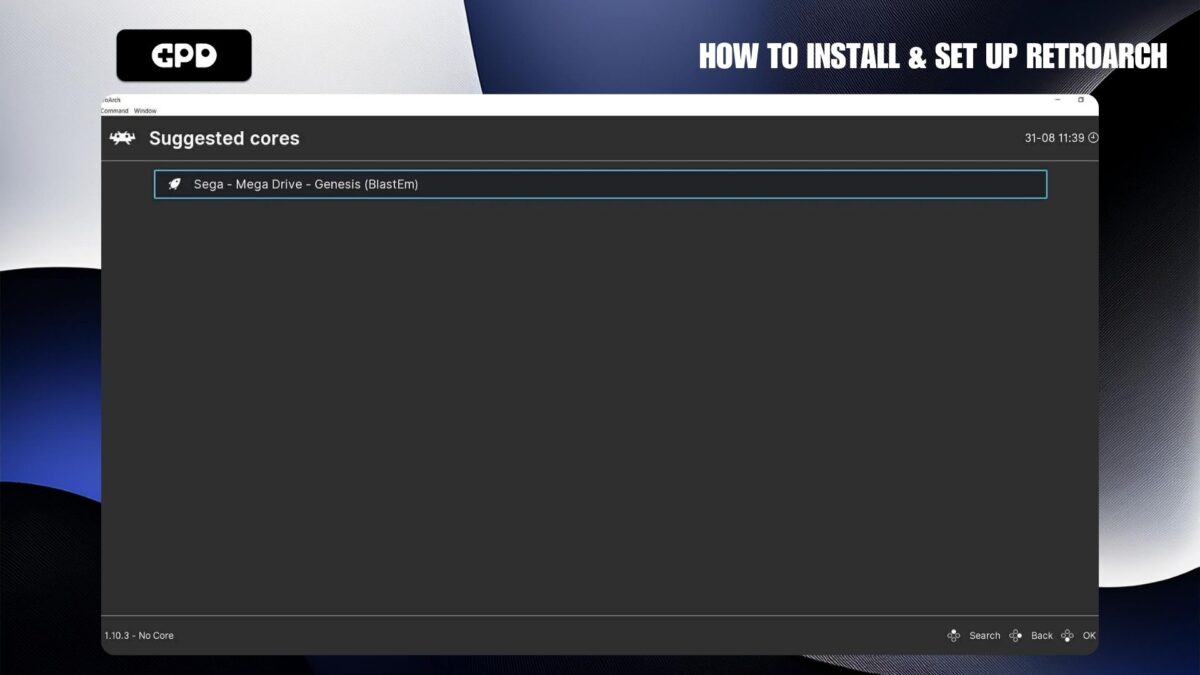
Pilih teras serasi yang anda mahukan, dan anda akan dibawa kembali ke menu sebelumnya. Klik Jalankan sekali lagi dan permainan anda akan dimuatkan. Menikmati!
Mengkonfigurasi Pengawal #
RetroArch sepatutnya mengesan pengawal permainan atau pengawal terbina dalam anda secara automatik apabila perisian bermula. Walau bagaimanapun, anda boleh menyesuaikan konfigurasi selanjutnya, seperti menyediakan pintasan untuk fungsi biasa. Ini termasuk memaparkan menu dalam permainan, menyimpan/memuatkan keadaan dan juga memutar semula permainan pada emulator yang serasi.
Menambah Hotkey dalam RetroArch #
Kekunci pintas membolehkan anda menggunakan kombinasi butang untuk pintasan. Untuk menyediakan kekunci pintas, anda perlu terlebih dahulu menentukan butang mana yang akan berfungsi sebagai kekunci pintas. Kekunci pintas yang paling biasa digunakan ialah butang PILIH , tetapi anda boleh memilih mana-mana butang yang anda suka. Daripada menu utama, pergi ke Tetapan, kemudian pilih Input.
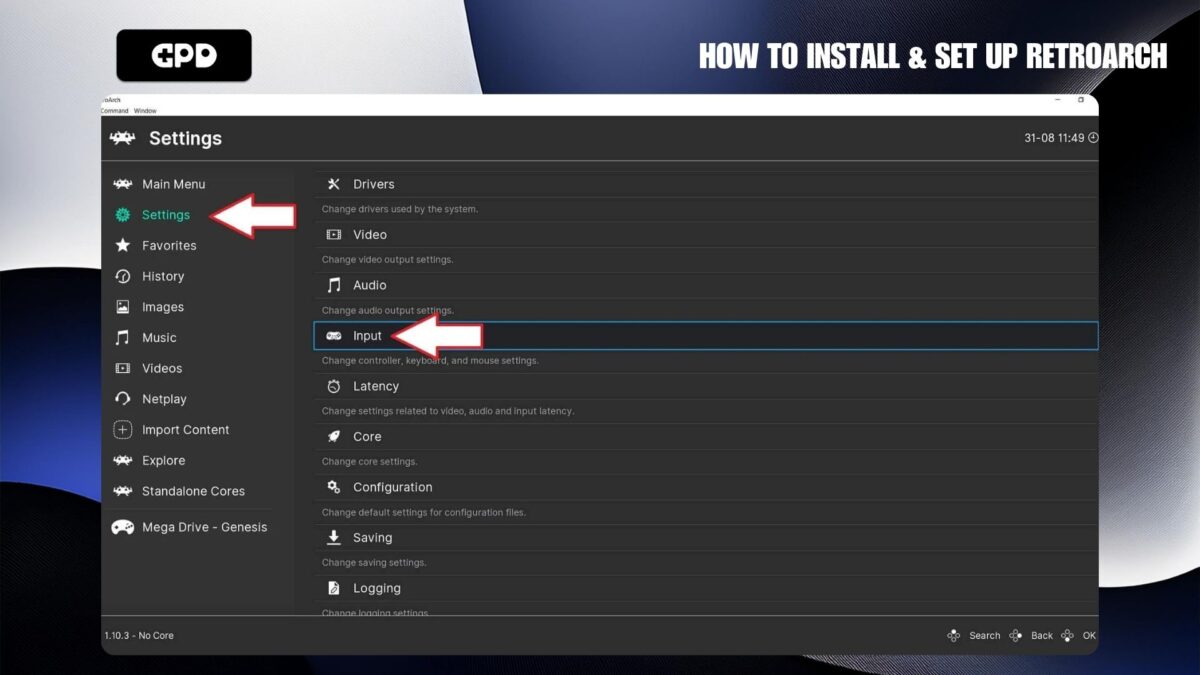
Tatal ke bawah untuk mencari Hotkeys dan pilihnya.
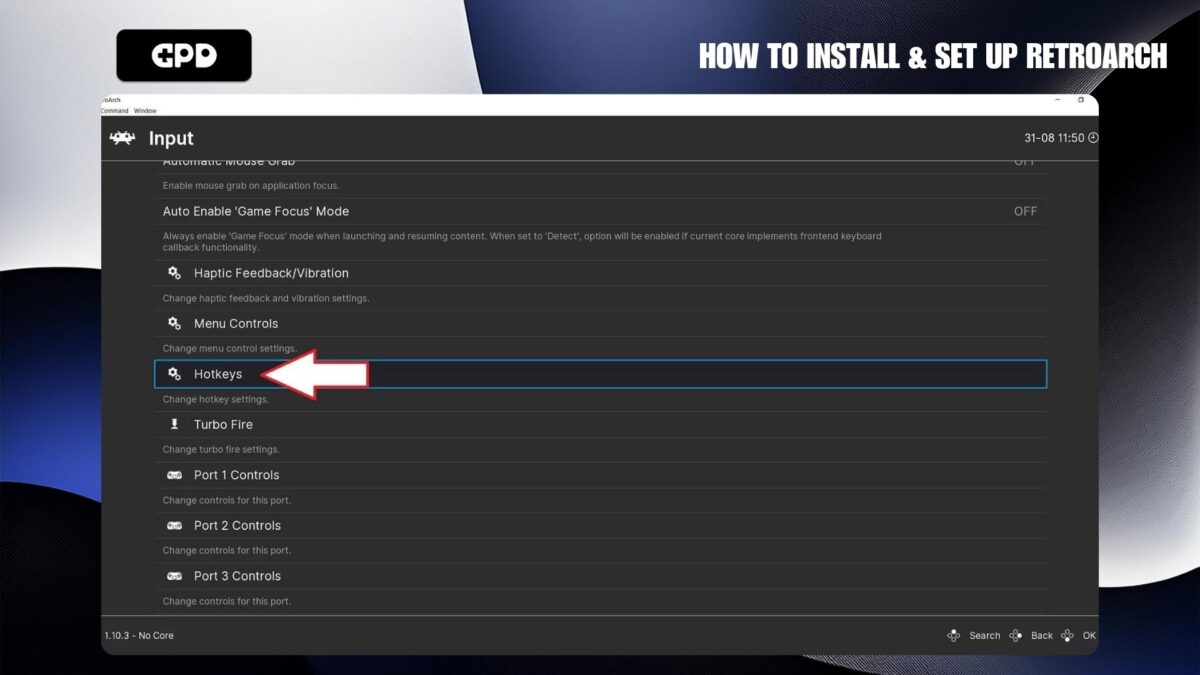
Seterusnya, pilih pilihan Dayakan Kekunci Pintas. Pop timbul akan muncul, menggesa anda untuk menekan butang pada pengawal anda. Tekan butang PILIH atau mana-mana butang lain yang ingin anda tetapkan sebagai kekunci pintas anda.
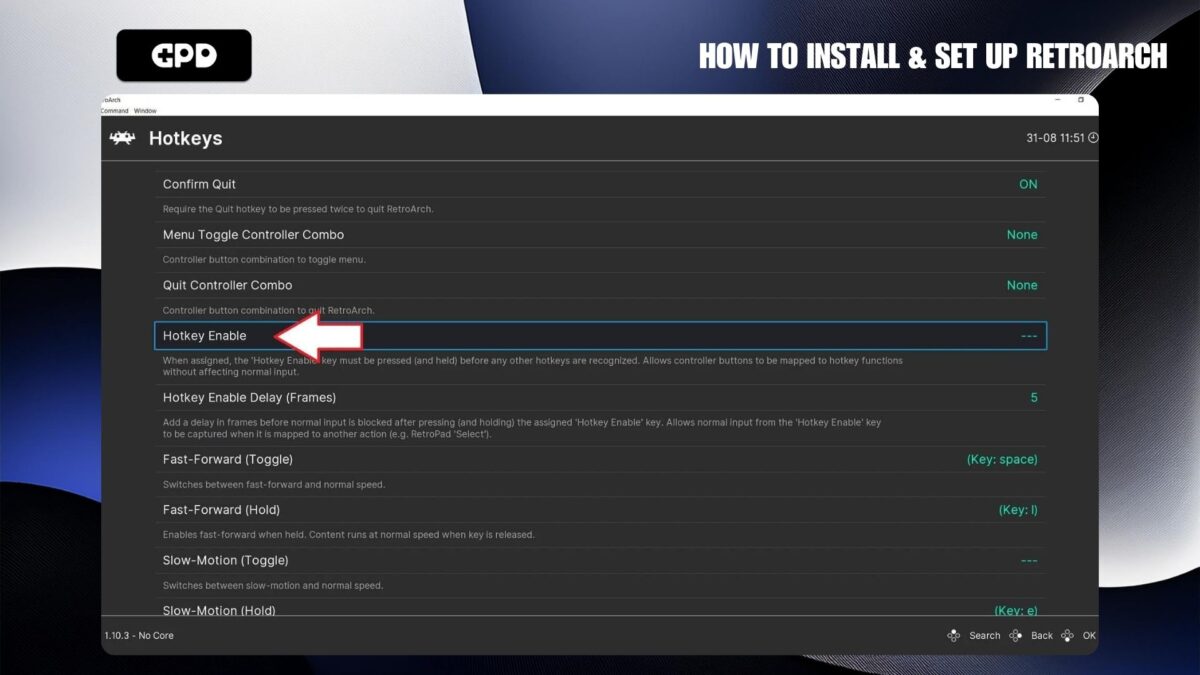
Kekunci pintas anda kini didayakan! Mari kita teruskan untuk mengkonfigurasinya untuk pelbagai pintasan.
Menyediakan Kombinasi Hotkey #
Pada skrin Kekunci Pintas , anda akan menemui senarai pintasan yang boleh dikonfigurasikan. Di sini, kami akan menunjukkan kepada anda cara menyediakan fungsi Muatkan dan Simpan Keadaan . Pilihan ini membolehkan anda menyimpan kemajuan sebenar anda dalam permainan dan meneruskan betul-betul di mana anda berhenti kemudian. Kami akan menggunakan butang L1 dan R1 untuk kombinasi ini, tetapi jangan ragu untuk menetapkan orang lain jika anda mahu.
Tatal ke bawah ke entri Keadaan Muatkan dan pilihnya. Apabila digesa, tekan butang L1 untuk menetapkannya. Kemudian, pilih Simpan Keadaan dan tekan butang R1 untuk menetapkannya.

Sekarang, apabila anda bermain permainan, anda boleh menahan butang PILIH dan tekan L1 untuk memuatkan keadaan simpan, atau tekan R1 untuk menyimpan keadaan.
Kami juga mengesyorkan menyediakan Kombo Pengawal Togol Menu, yang membolehkan anda memaparkan menu dalam permainan. Ini berguna jika anda perlu mengubah suai tetapan atau keluar dari permainan dengan selamat dan kembali ke menu utama. Fungsi kekunci pintas tambahan, seperti Putar Balik (untuk sistem yang disokong) atau Maju Pantas (bagus untuk melangkau adegan potong atau dialog panjang), juga boleh diaktifkan untuk meningkatkan pengalaman permainan anda.
Petua dan Petua Berguna Lain #
Di mana untuk mendapatkan ROM? #
Anda boleh mencari tempat untuk mendapatkan ROM dalam panduan kami di sini.
Cara Membuat Tetingkap RetroArch Skrin Penuh #
Anda boleh menetapkan RetroArch untuk dipaparkan dalam mod skrin penuh secara kekal atau mencipta pintasan untuk bertukar-tukar antara mod tetingkap dan skrin penuh. Dalam menu Kekunci Pintas yang kita bincangkan sebelum ini, terdapat pilihan untuk menyediakan togol ini.
Walau bagaimanapun, jika anda mahu RetroArch sentiasa bermula dalam mod skrin penuh, ikuti langkah berikut:
Daripada menu utama, pilih Tetapan, kemudian pilih Video.
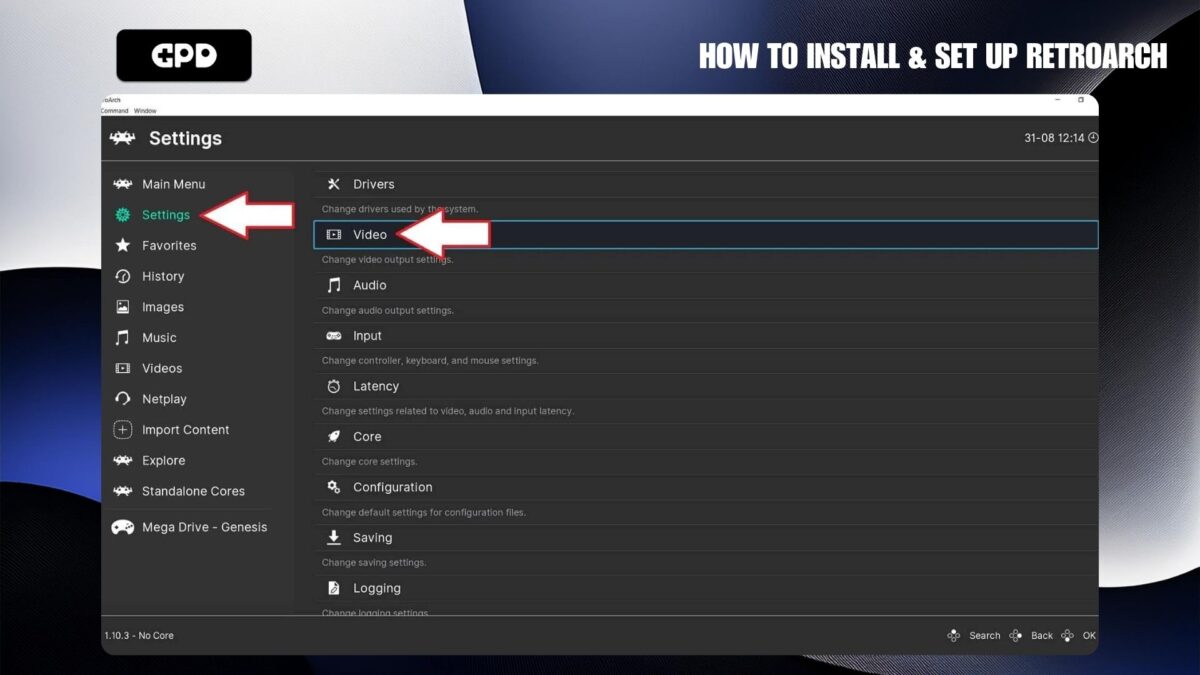
Dalam menu Tetapan Video , pilih Mod Skrin Penuh.
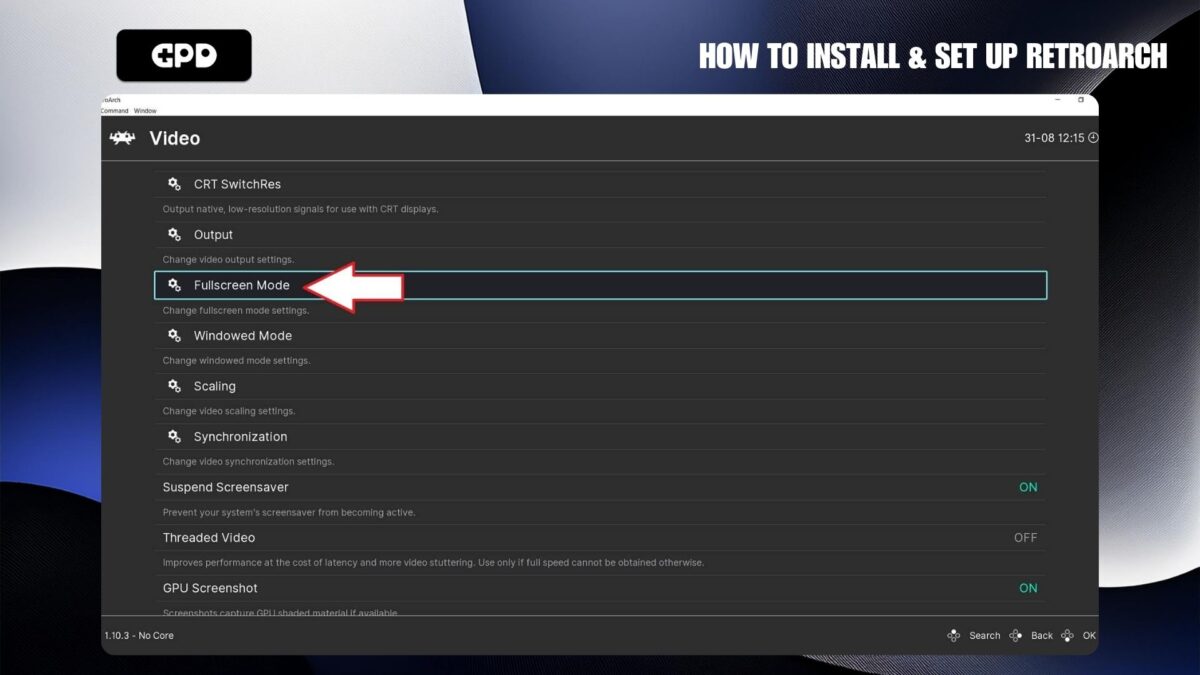
Kemudian, pilih pilihan Mulakan dalam Mod Skrin Penuh.
RetroArch akan dimulakan semula sebentar dan kemudian dibuka dalam mod skrin penuh. Jika anda ingin bertukar kembali kepada mod tetingkap, hanya kembali ke Mula dalam Mod Skrin Penuh pilihan dan lumpuhkannya.
